-
主编还原 win7系统笔记本无法打开防火墙的设置方案
- 发布日期:2021-04-12 01:00:05 作者:bag198技术 来 源:http://www.bag198.com
win7系统笔记本无法打开防火墙的问题司空见惯;不少人觉得win7系统笔记本无法打开防火墙其实并不严重,但是如何解决win7系统笔记本无法打开防火墙的问题,知道的人却不多;小编简单说两步,你就明白了;1、鼠标点击win7系统“开始”菜单,选择“运行”对话框; 2、在打开的对话框中输入regedit字符命令,按确定键;就可以了。如果没太懂,请看下面win7系统笔记本无法打开防火墙的解决方法的更多介绍。
方法如下:
1、鼠标点击win7系统“开始”菜单,选择“运行”对话框;
2、在打开的对话框中输入regedit字符命令,按确定键;
3、在打开的注册表编辑器左侧依次展开:
HKEY_LOCAL_MACHINE SYSTEM CurrentControlSet Services SharedAccess项;
4、右键单击SharedAccess项并选择“权限”选项;
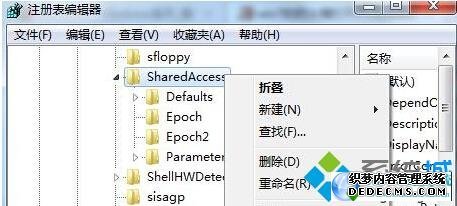
5、在打开的SharedAccess权限窗口中,点击“添加”按钮;
6、打开用户或组窗口,在“输入对象名称来选择”处,输入NT SERVICEmpssvc;
7、点击右侧的“检查名称”,此时文本框内的内容变为MpsSvc,再点击确定按钮;
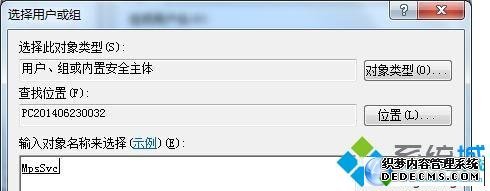
8、设置MpsSvc权限,在完全控制处设置为“允许”,再点击确定按钮,退出窗口;
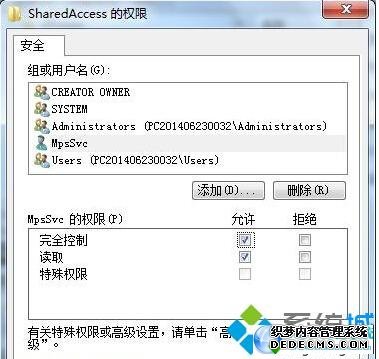
9、再返回控制面板,对防火墙进行设置即可。
以上就是笔记本专用win7系统无法打开防火墙的解决方法,对于遇到无法打开防火墙问题的用户,不妨看下本教程,
到这里本文关于win7系统笔记本无法打开防火墙的解决方法就结束了,如果你的电脑也遇到了这种情况,可以试试上面的方法哦。更多精彩内容欢迎继续关注!
 深度技术 Ghost Win7 32位纯净版 v2019.05
深度技术 Ghost Win7 32位纯净版 v2019.05 电脑公司 Ghost Win7 64位纯净版 v2019.07
电脑公司 Ghost Win7 64位纯净版 v2019.07